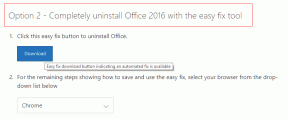6 najlepszych poprawek dla wiadomości audio, które nie działają w aplikacji Wiadomości na Androida
Różne / / August 08, 2023
Aplikacja Wiadomości Google na Androida konkuruje z takimi aplikacjami jak iMessage, WhatsApp i Telegram. Możesz włączyć usługę Google RCS, aby uzyskać dostęp do funkcji czatu, takich jak reagowanie na wiadomości oraz wysyłanie do kontaktów multimediów, takich jak obrazy, filmy i wiadomości głosowe.

Jednak niektórzy użytkownicy narzekają, że wiadomości głosowe nie działają w aplikacji Wiadomości. Jeśli to samo dzieje się na Twoim telefonie z Androidem, oto kilka metod rozwiązywania problemów, aby naprawić wiadomości głosowe / wiadomości audio, które nie działają w aplikacji Wiadomości na Androida.
1. Sprawdź uprawnienia mikrofonu
Jeśli nie możesz nagrać wiadomości dźwiękowej w aplikacji Wiadomości na Androidzie, zalecamy najpierw sprawdzić, czy aplikacja może używać mikrofonu. Podczas konfigurowania aplikacji Wiadomości mogłeś wyłączyć to uprawnienie na swoim telefonie z Androidem. Oto jak sprawdzić to samo.
Krok 1: Naciśnij długo ikonę aplikacji Wiadomości i wybierz Informacje o aplikacji.

Krok 2: Stuknij w Uprawnienia.

Krok 3: Wybierz Mikrofon.
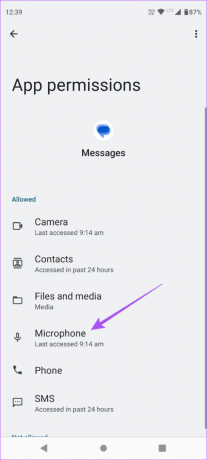
Krok 4: Upewnij się, że aplikacja Wiadomości może używać mikrofonu.
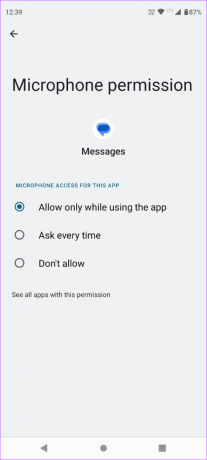
Krok 5: Zamknij Informacje o aplikacji i ponownie otwórz Wiadomości, aby sprawdzić, czy problem został rozwiązany.

Kolejnym rozwiązaniem jest sprawdzenie, czy zablokowałeś kontakt. Aplikacja Wiadomości umożliwia blokowanie kontaktów, zwłaszcza w celu zapobiegania wysyłaniu spamu. Ale jeśli Twoje wiadomości głosowe nie działają w aplikacji Wiadomości, powinieneś sprawdzić i odblokować swój kontakt.
Krok 1: Otwórz aplikację Wiadomości na telefonie z Androidem.

Krok 2: Stuknij ikonę menu hamburgera w lewym górnym rogu.

Krok 3: Wybierz Spam i Zablokowane.

Krok 4: Stuknij trzy poziome kropki w prawym górnym rogu i wybierz Zablokowane kontakty.


Krok 5: Stuknij ikonę X obok numeru telefonu, który chcesz odblokować.
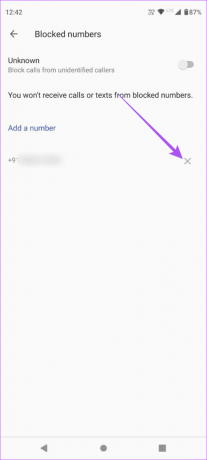
Krok 6: Następnie wróć do czatów i sprawdź, czy problem został rozwiązany.
3. Sprawdź, czy usługa RCS Messaging jest podłączona
The Wiadomości Google RCS lub Rich Communication Service została wprowadzona dla użytkowników Androida. Musi być podłączony przez cały czas, aby nadal wysyłać wiadomości tekstowe do kontaktów i wysyłać pliki multimedialne, w tym wiadomości głosowe. Oto jak sprawdzić stan połączenia.
Krok 1: Otwórz aplikację Wiadomości na telefonie z Androidem.

Krok 2: Stuknij ikonę swojego profilu w prawym górnym rogu.

Krok 3: Wybierz Ustawienia wiadomości.

Krok 4: Stuknij w Czaty RCS.

Krok 5: Stuknij przełącznik obok opcji Włącz czaty RCS, aby ją włączyć, jeśli jest wyłączona.
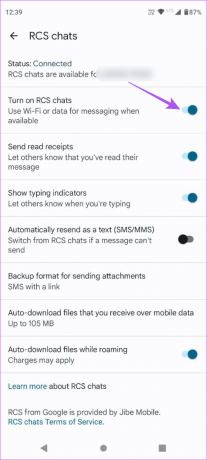
Po nawiązaniu połączenia wróć do czatów i sprawdź, czy problem został rozwiązany.
4. Wymuś zatrzymanie i ponowne uruchomienie aplikacji Wiadomości
Po ponownym włączeniu usługi Google RCS sugerujemy wymusić zamknięcie i ponowne uruchomienie aplikacji Wiadomości, aby rozpocząć od nowa.
Krok 1: Naciśnij długo ikonę aplikacji Wiadomości i dotknij Informacje o aplikacji.

Krok 2: Stuknij w Wymuś zatrzymanie.
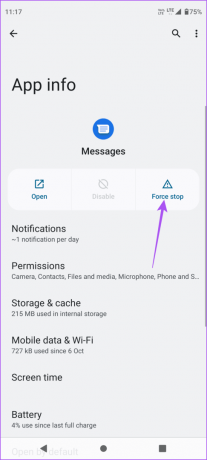
Krok 3: Stuknij w Ok, aby potwierdzić.

Krok 4: Zamknij Informacje o aplikacji i otwórz aplikację Wiadomości, aby sprawdzić, czy problem został rozwiązany.

5. Wyczyść pamięć podręczną aplikacji Wiadomości
Możesz wyczyścić pamięć podręczną aplikacji Wiadomości, jeśli nadal nie możesz wysyłać ani odbierać dźwięku w aplikacji Wiadomości Google. Oto jak.
Krok 1: Naciśnij długo ikonę aplikacji Wiadomości i dotknij Informacje o aplikacji.

Krok 2: Stuknij w Pamięć i pamięć podręczna.

Krok 3: Stuknij w Wyczyść pamięć podręczną.

Krok 4: Następnie zamknij Informacje o aplikacji i ponownie otwórz Wiadomości, aby sprawdzić, czy problem został rozwiązany.

6. Zaktualizuj aplikację Wiadomości
Jeśli żadne z rozwiązań do tej pory nie zadziałało, możesz zaktualizować wersję aplikacji Wiadomości na telefonie z Androidem. W bieżącej wersji mogą występować błędy, które mogą powodować ten problem. Możesz użyć poniższego łącza, aby zaktualizować aplikację i sprawdzić, czy problem został rozwiązany.
Zaktualizuj aplikację Wiadomości
Wysyłaj wiadomości głosowe
Te rozwiązania naprawią problem z wiadomościami głosowymi, które nie działają w aplikacji Wiadomości na telefonie z Androidem. Podobnie jak w przypadku urządzeń Apple, co by było, gdybyśmy powiedzieli Ci, że możesz uzyskać dostęp do aplikacji Wiadomości na swoim komputerze? Nowa internetowa wersja aplikacji Wiadomości umożliwia śledzenie czatów na większym ekranie. Możesz przeczytać nasz post na jak uzyskać wiadomości Androida na komputerze z systemem Windows i komputerze Mac.
Ostatnia aktualizacja: 04 lipca 2023 r
Powyższy artykuł może zawierać linki partnerskie, które pomagają wspierać Guiding Tech. Nie wpływa to jednak na naszą rzetelność redakcyjną. Treść pozostaje bezstronna i autentyczna.